中关村xp纯净版系统通过磁盘清理电脑系统垃圾的方法
有时候你会觉得电脑用起来越来越慢,这是因为电脑安装的应用软件程序越多,注册表和及电脑的垃圾文件严重影响到电脑的运行速度。那我们可以对这些影响到电脑系统运行速度的垃圾文件进行清理啊,可是有部分xp系统的用户反映,虽然平时一直会选择对这些垃圾文件进行删除,不过却怎么也删不干净,电脑中总还是有它们的身影。那么怎么清理电脑系统的垃圾呢,下面小编以中关村xp纯净版系统为例,教大家一个清理电脑系统垃圾的方法——磁盘清理,一起来学习下吧。
方法如下:
1、鼠标点击“我的电脑”图标,选择系统盘,右击该系统盘,选择“属性”选项;
2、在弹出的“属性”对话框中,点击“磁盘清理”选项;
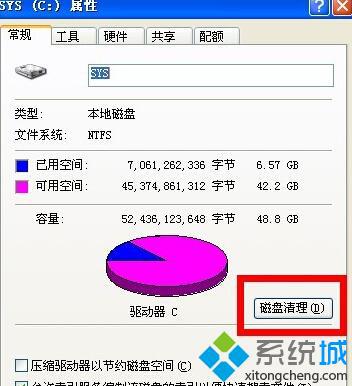
3、扫描完毕后,选择要清理的文件,点击确定就会自动清理垃圾了。(注意:磁盘清理时,少开一些应用程度以便清理的更干净)

以上就是中关村xp纯净版系统通过磁盘清理电脑系统垃圾的方法,这是清理系统垃圾的方法之一,也是很重要的一种清理方法,大家不妨学习下给自己电脑提提速,更多精彩的内容请继续关注系统城。
相关教程:清理系统垃圾和注册表xp清理系统垃圾命令我告诉你msdn版权声明:以上内容作者已申请原创保护,未经允许不得转载,侵权必究!授权事宜、对本内容有异议或投诉,敬请联系网站管理员,我们将尽快回复您,谢谢合作!










